Creare gruppi di risorse
 Suggerisci modifiche
Suggerisci modifiche


Un gruppo di risorse è il container per macchine virtuali e datastore che si desidera proteggere.
Per tutti i gruppi di risorse, non aggiungere macchine virtuali che si trovano in uno stato inaccessibile. Anche se è possibile creare un gruppo di risorse che contiene macchine virtuali inaccessibili, i backup per quel gruppo di risorse non avranno esito positivo.
È possibile aggiungere o rimuovere risorse da un gruppo di risorse in qualsiasi momento.
-
Backup di una singola risorsa
Per eseguire il backup di una singola risorsa (ad esempio, una singola macchina virtuale), è necessario creare un gruppo di risorse che contenga tale singola risorsa.
-
Backup di più risorse
Per eseguire il backup di più risorse, è necessario creare un gruppo di risorse contenente più risorse.
-
Ottimizzazione delle copie Snapshot
Per ottimizzare le copie Snapshot, è necessario raggruppare le macchine virtuali e i datastore associati allo stesso volume in un unico gruppo di risorse.
-
Policy di backup
Sebbene sia possibile creare un gruppo di risorse senza una policy di backup, è possibile eseguire operazioni di protezione dei dati pianificate solo quando almeno una policy è associata al gruppo di risorse. È possibile utilizzare un criterio esistente oppure creare un nuovo criterio durante la creazione di un gruppo di risorse.
-
Controlli di compatibilità
Il backup e ripristino BlueXP per le macchine virtuali esegue controlli di compatibilità quando si crea un gruppo di risorse. I motivi dell'incompatibilità potrebbero essere:
-
I VMDK si trovano su storage non supportato.
-
Un dispositivo PCI condiviso è collegato a una macchina virtuale.
-
-
Nel riquadro sinistro di Navigator del backup e ripristino BlueXP per le macchine virtuali, fare clic su gruppi di risorse.
-
Nella pagina gruppi di risorse, fare clic su Crea per avviare la procedura guidata.
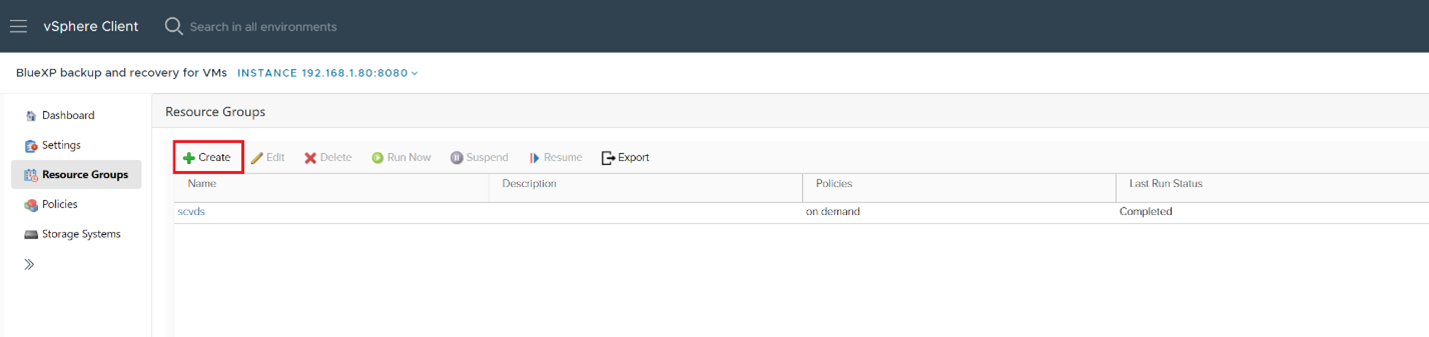
Questo è il modo più semplice per creare un gruppo di risorse. Tuttavia, è anche possibile creare un gruppo di risorse con una risorsa eseguendo una delle seguenti operazioni:
-
Per creare un gruppo di risorse per una macchina virtuale, fare clic su , quindi fare clic con il pulsante destro del mouse su una macchina virtuale, selezionare Backup e ripristino BlueXP per le macchine virtuali, quindi fare clic su Crea.
-
Per creare un gruppo di risorse per un datastore, fare clic su , quindi fare clic con il pulsante destro del mouse su un datastore, selezionare Backup e ripristino BlueXP per le macchine virtuali, quindi fare clic su Crea.
-
-
Nella pagina General Info & Notification della procedura guidata, immettere i valori richiesti.
-
Nella pagina risorse, effettuare le seguenti operazioni:
Per questo campo… Eseguire questa operazione… Scopo
Selezionare il tipo di risorsa che si desidera proteggere:
-
Datastore
-
Macchine virtuali
Data center
Accedere alle macchine virtuali o agli archivi dati
Entità disponibili
Selezionare le risorse che si desidera proteggere, quindi fare clic su > per spostare le selezioni nell'elenco delle entità selezionate
Quando si fa clic su Avanti, il sistema verifica innanzitutto che il backup e ripristino di BlueXP per gestisca e sia compatibile con lo storage su cui si trovano le risorse selezionate.
Se viene visualizzato il messaggio Selected <resource-name> is Not BlueXP backup and Recovery for VMS Compatible (la risorsa selezionata non è compatibile con il backup e ripristino BlueXP per le macchine virtuali).
-
-
Nella pagina Spanning disks, selezionare un'opzione per le macchine virtuali con più VMDK in più datastore:
-
Escludi sempre tutti gli archivi dati di spanning [questa è l'impostazione predefinita per gli archivi dati.]
-
Includi sempre tutti i datastore di spanning [questa è l'impostazione predefinita per le macchine virtuali.]
-
Selezionare manualmente gli archivi dati di spanning da includere.
-
-
Nella pagina Policy, selezionare o creare uno o più criteri di backup, come mostrato nella tabella seguente:
Per utilizzare… Eseguire questa operazione… Una policy esistente
Selezionare uno o più criteri dall'elenco.
Una nuova policy
-
Fare clic su Create (Crea).
-
Completare la procedura guidata nuovo criterio di backup per tornare alla procedura guidata Crea gruppo di risorse.
-
-
Nella pagina programmi, configurare la pianificazione del backup per ogni policy selezionata.
Nel campo Starting hour (ora di inizio), immettere una data e un'ora diverse da zero. La data deve essere nel formato giorno/mese/anno. È necessario compilare ciascun campo. Il backup e ripristino BlueXP per le macchine virtuali crea pianificazioni nel fuso orario in cui viene implementato il backup e ripristino BlueXP per le macchine virtuali. È possibile modificare il fuso orario utilizzando il backup e ripristino BlueXP per la GUI delle macchine virtuali.
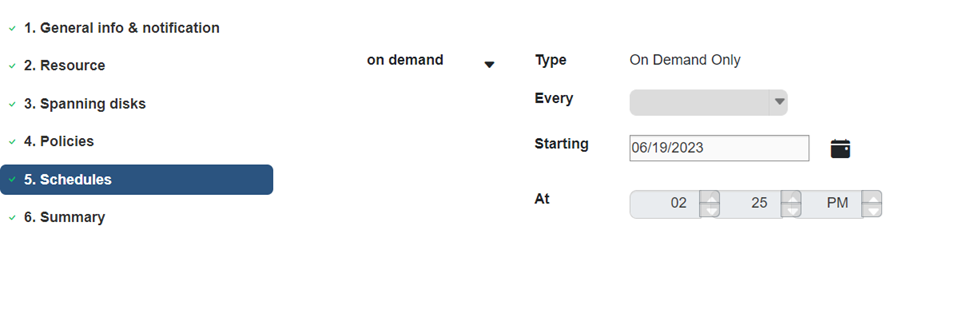
-
Esaminare il riepilogo, quindi fare clic su fine.
Prima di fare clic su Finish (fine), è possibile tornare a qualsiasi pagina della procedura guidata e modificare le informazioni.
Dopo aver fatto clic su fine, il nuovo gruppo di risorse viene aggiunto all'elenco dei gruppi di risorse.
Se l'operazione di quiesce non riesce per una delle macchine virtuali nel backup, il backup viene contrassegnato come non coerente con la macchina virtuale anche se la coerenza della macchina virtuale è selezionata nel criterio selezionato. In questo caso, è possibile che alcune macchine virtuali siano state correttamente rinunciate.



